IDM是一款在线资源下载神器,是电脑必备的下载软件之一(也有很多手机用户在使用)。昨天本作下载一部年代久远的经典视频压缩包没下载完毕,今天继续下载时,IDM却提示“无法继续下载该文件:……”。
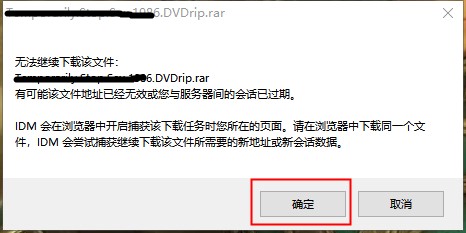
借着这个机会,本作就来教大家如何解决这个问题,恢复继续下载。
IDM“无法继续下载该文件”的解决方法步骤
1、如上图所示,在弹出的无法继续下载该文件的窗口中,点击“确定”;此时,IDM软件还会一个弹出窗口,点击“停止等待”关闭它。
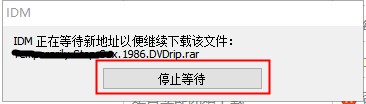
与此同时,IDM会自动打开浏览器并连接文件的下载地址。在“普通下载”文字链接上单击鼠标右键,选择“复制链接地址”。如下图所示:
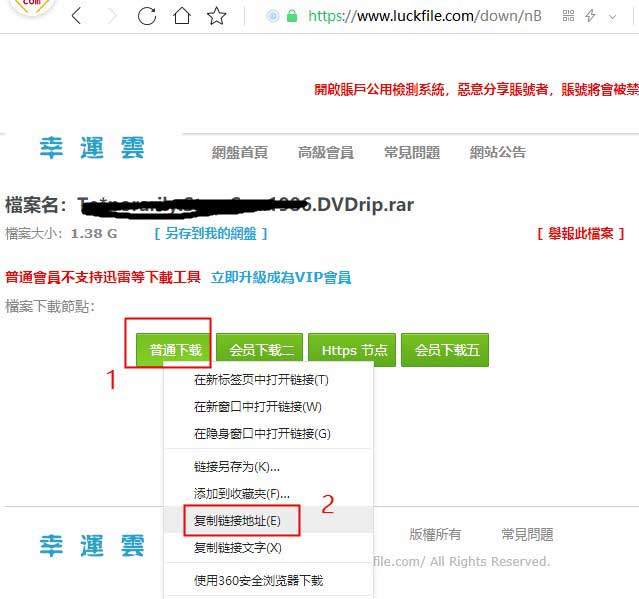
2、接着返回IDM软件界面,找到并选择不能继续下载的目标文件,单击鼠标右键选择“属性”(直接双击也行)。如下图所示:
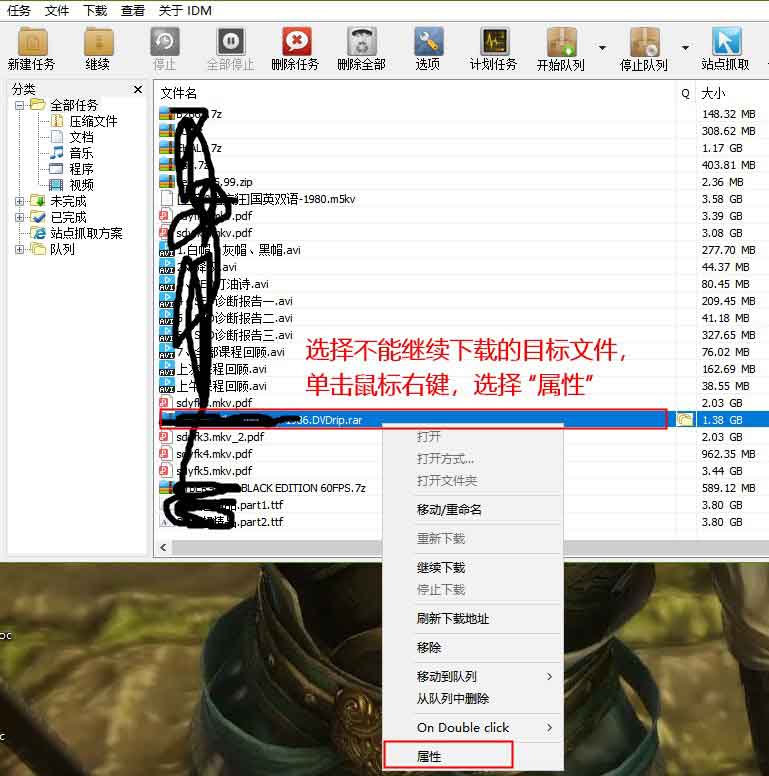
3、在弹出的“文件属性”窗口中,找到“地址”那里,删除原来的链接地址,并把前面(第1步)在浏览器中复制的链接地址粘贴进去,点击“确定”。如下图所示:
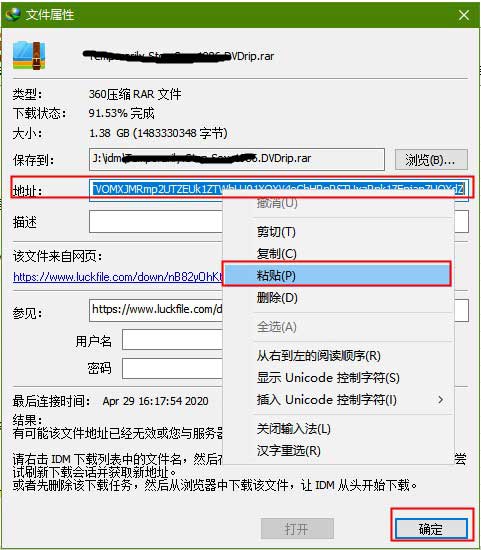
4、再选择要下载的目标文件,单击鼠标右键,选择“继续下载”就可以了。如下图所示:
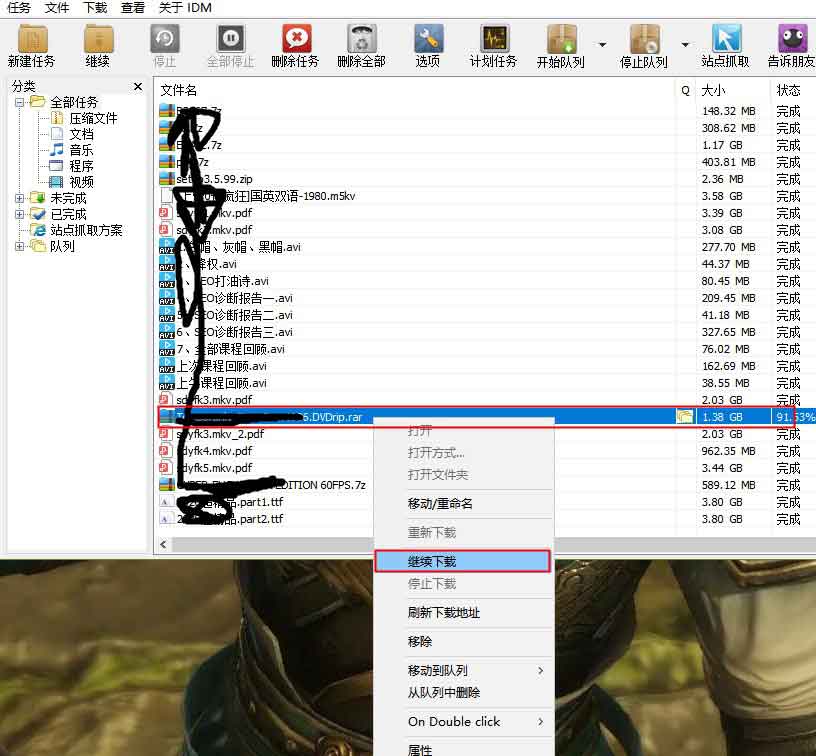

(注:由于本作下载的这个视频压缩包是别人在那些小网盘中分享的,那些小网盘对免费用户严重限制了速度,所以下载速度很慢。)想学习怎么用IDM高速下载百度网盘资源文件的朋友可看这里:IDM教程+上网技巧教程+去广告教程。
大功告成。好了,以后大家再遇到IDM提示“无法继续下载该文件”时,就按照本作的方法来解决吧。